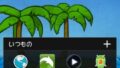『4.2にしてから絵文字がかなり表示されなくなった』という質問を頂きました。
お使いの端末あるいは送信先の端末が対応してない絵文字が文字化けする現象です。
■■絵文字について■■
au、ドコモ、ソフトバンクの各社絵文字の種類は以前は異なっていましたが
android4.0あたりの時期にドコモの絵文字ベースに統一されました。
KDDI、au絵文字をドコモと統一 「同じ絵文字で他社とメールを」
まあ、改悪ですね。
マッシュルーム対応のIME(文字入力設定で選ぶアプリ)を使えば、
絵文字のマッシュルームのプラグインをインストールすれば使える絵文字が増えます。
それぞれのキャリアで対応した絵文字に変換されますが、
内臓SMSアプリ
後入れのEメールアプリ
で表示可能・送受信可能な絵文字が少し異なります。
※ググると過去の『libemoji_kddi.so』がいくつかありますが、時期によってファイルサイズが異なります。
当然ファイル内の絵文字の数が違うと思いますので、基本的には
・新し目のもの
・サイズが大きいもの
を選ぶと良いと思います。
(元のファイルは念のためバックアップ)
④再起動
一応これで少しは増えますが、もう少し絵文字・その他を追加します。マッシュルームパック
あうえもじ
以下はお好みで!
Unicode6emoji
Lineで顔文字15000(マーケットにない? 非公式でした。)
マーケットからお好みのマッシュルーム対応の顔文字アプリをどうぞ)
※『Lineで顔文字15000』は位置情報にアクセスしますのでご注意を!
(私はそのまま入れてますけど。)
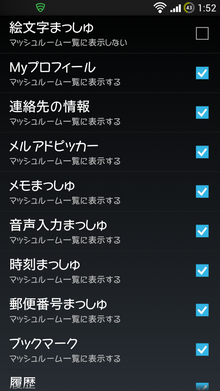
もちろん、使いたくないマッシュルームはチェックを『OFF』にします。
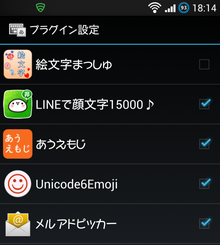
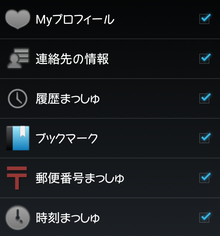
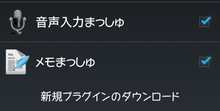
さて、送受信の実験です。
私はandroid端末でのパソコンのメール等の送受信にはK-9というアプリを使っています。
auのEメール:内臓の『Eメール』(auマークのEメールのアプリのやつです。)
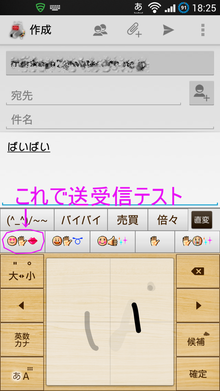
大丈夫です。
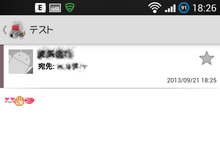
ダメですね。絵文字が全部文字化けしてます。

送受信に使った絵文字は、auのEメールアプリ内臓の『顔・表情』の最初の方の絵文字です。
大丈夫です。
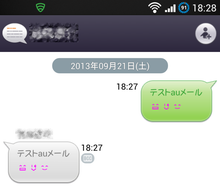
変換されて表示されます。

【外部Eメール⇒Gmail】
OKです。
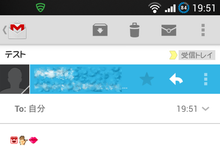
絵文字の送受信に重点を置くのであれば
・各キャリア宛てのEメール⇒端末内臓のauのEメールアプリを使う
・PC宛てのEメール⇒外部Eメールアプリを使う/ユニコード絵文字を使う
(ただし内臓されてる絵文字・追加した絵文字のみ表示可能、未対応の絵文字は文字化けの可能性あり)
ユニコード絵文字というやつで、PCで絵文字を表示できます。
ガラパゴスの日本の携帯文化で唯一海外で認めれれた文化ですね。
(たぶんWindowsのFontの設定によるものかと思います。)
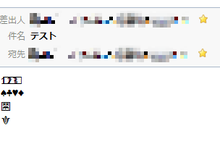
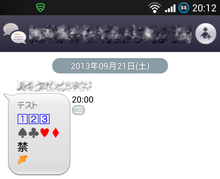
□□□・・・いわゆる豆腐文字です。
お使いの端末あるいは送信先の端末が対応してない絵文字が文字化けする現象です。
極力絵文字を表示させる、私がおこなった手順を書きますね。
その前に、
■■絵文字について■■
au、ドコモ、ソフトバンクの各社絵文字の種類は以前は異なっていましたが
android4.0あたりの時期にドコモの絵文字ベースに統一されました。
NTTドコモ、KDDI、沖縄セルラー、イー・アクセスが絵文字の統一化をしました。
KDDI、au絵文字をドコモと統一 「同じ絵文字で他社とメールを」
しょぼくなりました。。。
まあ、改悪ですね。
で、基本的にはandroid端末に内蔵されている絵文字のみが使えるのですが
マッシュルーム対応のIME(文字入力設定で選ぶアプリ)を使えば、
絵文字のマッシュルームのプラグインをインストールすれば使える絵文字が増えます。
ただ100%絵文字が送受信可能というわけではありません。
メールの送受信時に各社それぞれのメールサーバーで
それぞれのキャリアで対応した絵文字に変換されますが、
内臓Eメールアプリ
内臓SMSアプリ
後入れのEメールアプリ
で表示可能・送受信可能な絵文字が少し異なります。
ここらへんはいろいろ複雑で解説も面倒ですし私も完全に把握しているわけではありませんので、私の対処法を書きます。
■■auの絵文字をできるだけ増やす方法■■
①『libemoji_kddi.so』を拾ってくる
※ググると過去の『libemoji_kddi.so』がいくつかありますが、時期によってファイルサイズが異なります。
当然ファイル内の絵文字の数が違うと思いますので、基本的には
・新し目のもの
・サイズが大きいもの
を選ぶと良いと思います。
ちなみに私の『libemoji_kddi.so』は2.27MBあります。
②『libemoji_kddi.so』を /system/lib/ に644で上書き
(元のファイルは念のためバックアップ)
③ /system/build.prop に次の1行を追記
ro.config.libemoji=libemoji_kddi.so
④再起動
ここまではrootをとっていれば実行可能な手順ですが、
一応これで少しは増えますが、もう少し絵文字・その他を追加します。
以下は、マッシュルーム対応のIME使用が前提の、さらなる追加手順です。
⑤以下の4つをGooglePlayからインストール
以下はお好みで!
Lineで顔文字15000(
マーケットからお好みのマッシュルーム対応の顔文字アプリをどうぞ)
※『Lineで顔文字15000』は位置情報にアクセスしますのでご注意を!
(私はそのまま入れてますけど。)
⑥『マッシュルームパック』の設定を開いて『絵文字マッシュ』以外のチェックを『ON』にする
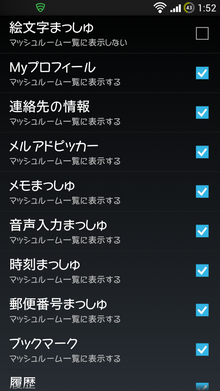
⑦マッシュルーム対応のIMEのプラグイン設定を開いて、『絵文字マッシュ』以外のチェックを『ON』にする。
もちろん、使いたくないマッシュルームはチェックを『OFF』にします。
※画像はPOBoxのマッシュルームの設定画面です。
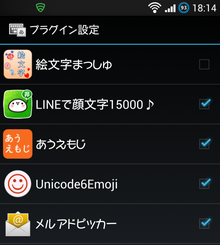
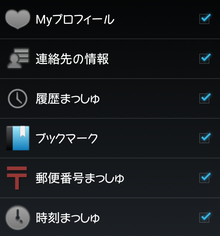
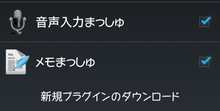
■■送受信テスト■■
さて、送受信の実験です。
私はandroid端末でのパソコンのメール等の送受信にはK-9というアプリを使っています。
外部Eメール:K-9
auのEメール:内臓の『Eメール』(auマークのEメールのアプリのやつです。)
外部Eメールの送受信テストに使った絵文字はこれ
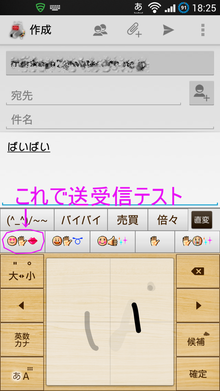
【外部Eメール⇒外部Eメール】
大丈夫です。
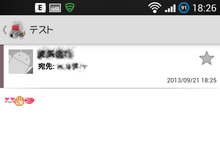
【外部Eメール⇒auのEメール】
ダメですね。絵文字が全部文字化けしてます。

続いて、auのEメールの送受信テスト
送受信に使った絵文字は、auのEメールアプリ内臓の『顔・表情』の最初の方の絵文字です。
【auのEメール⇒auのEメール】
大丈夫です。
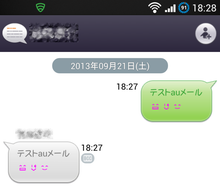
【auのEメール⇒外部Eメール】
変換されて表示されます。

忘れてました。
【外部Eメール⇒Gmail】
OKです。
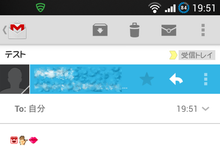
上の結果からわかるように
絵文字の送受信に重点を置くのであれば
・各キャリア宛てのEメール⇒端末内臓のauのEメールアプリを使う
・PC宛てのEメール⇒外部Eメールアプリを使う/ユニコード絵文字を使う
(ただし内臓されてる絵文字・追加した絵文字のみ表示可能、未対応の絵文字は文字化けの可能性あり)
というのが無難です。
■■PC宛てのEメールで絵文字を使う場合■■
上の方のマッシュルームの『Unicode6Emoji』がいいです。
ユニコード絵文字というやつで、PCで絵文字を表示できます。
ガラパゴスの日本の携帯文化で唯一海外で認めれれた文化ですね。
一部のユニコード絵文字はPCで見ると少し変ですが、android端末上で見ると正常です。
(たぶんWindowsのFontの設定によるものかと思います。)
【Unicode絵文字をPCで見た場合】
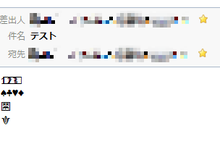
【Unicode絵文字をandroid上で見た場合】
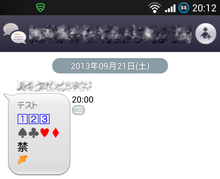
まあ、こんな感じです。